Wix Stores: הגדרת משלוח לפי משקל
5 דקות
חשוב:
מאמר זה מתייחס לגרסה הקודמת של עמוד המשלוחים של Wix Stores.
אתם יכולים לחייב את הלקוחות באופן שישקף את עלויות המשלוח בפועל, על ידי קביעת מחירי המשלוח בהתאם למשקל החבילה. זה שימושי כשמשקל המוצרים שלכם משתנה, למשל, אם אתם מוכרים גם מעילים כבדים וגם תכשיטים קלים.
חשוב:
- אם לאזור מסוים אין כלל משלוחים, לקוחות מהאזור הזה לא יכולים לבצע רכישות.
- אם הגדרתם בעבר משלוחים (ומס) בחשבון מסחרי (לדוגמה ב-PayPal), יש להסיר את ההגדרות האלה לפני שמתחילים.
- לא מוצאים אזור משלוח שאתם צריכים? צרו קשר כדי ליידע אותנו איזה אזור חסר.
שלב 1 | צרו או בחרו אזור משלוח
כדי להתחיל, צרו את האזור שבו מופעל כלל המשלוח.
טיפ:
אם כבר יצרתם אזור משלוח, פשוט בחרו אותו ועברו לשלב 2.
אזור יכול להיות מורכב ממדינה אחת או יותר. לחלופין, הוא יכול להיות מורכב מאזור אחד או יותר בתוך מדינה.
לדוגמה, סוחר או סוחרת בישראל יכולים לבחור להגדיר 4 כללי משלוח: אזור משלוח מקומי למשלוחים בארץ, אזור משלוח מקומי נוסף לאזורים חריגים בארץ, אזור משלוח לאירופה ואזור משלוח לארה"ב.
כדי ליצור או לבחור אזור:
- עברו אל Shipping (משלוחים) בדאשבורד של האתר.
- בחרו אפשרות:
- עריכת כלל ברירת מחדל: הקליקו על האזור שאתם רוצים להגדיר.

- יצירת כלל חדש:
- הקליקו על Add Region (הוספת אזור).
- הקליקו על + Add destination, התחילו להקליד שם מדינה ובחרו בה.
- עריכת כלל ברירת מחדל: הקליקו על האזור שאתם רוצים להגדיר.
- (לא חובה) בחרו אזורים ספציפיים במדינה (לא בכל המדינות יש חלוקה לאזורים):
- הקליקו על Edit (עריכה) לצד מספר האזור.

- בטלו את הסימון בתיבות הסימון שליד האזורים או המדינות שאתם לא רוצים שהכלל יחול עליהם והקליקו על Done (סיום).
- הקליקו על Edit (עריכה) לצד מספר האזור.
- (לא חובה) הקליקו על הכותרת (למשל, אזור 2) ושנו את השם שלו (לדוגמה, 'תל אביב והמרכז').
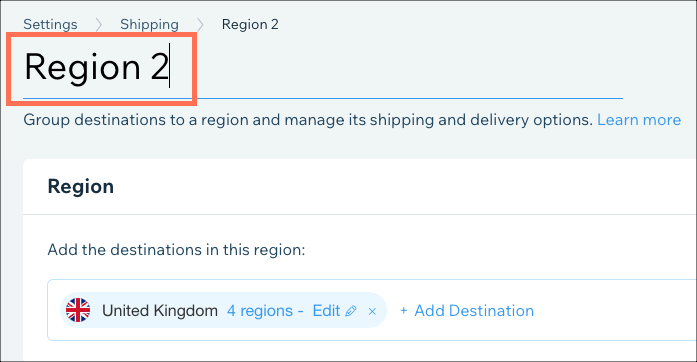
- הקליקו על Save (שמירה) או על גללו מטה כדי לעבור ישירות לשלב הבא.
שלב 2 | הגדירו כלל תעריף לפי משקל
אחרי שבוחרים אזור צריך להגדיר את כלל תעריף המשלוח לפי משקל. כדי לעשות זאת, תצטרכו להגדיר לפחות 2 טווחי משקל, ותעריף שונה לכל טווח.
שימו לב:
אתם יכולים ליצור עד 30 טווחי משקל.
כדי להגדיר כלל תעריף לפי משקל:
- הקליקו על התפריט הנפתח Select how shipping is calculated (בחירת אופן חישוב המשלוח) ובחרו ב-Rate By Weight (תעריף לפי משקל).
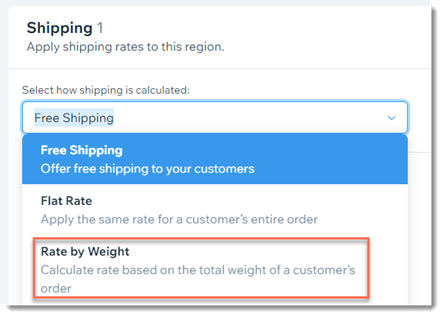
- הקלידו שם בשדה Shipping Option Name (שם אפשרות המשלוח) (לדוגמה, 'משלוח רגיל').
- (לא חובה) הקלידו זמן בשדה זמן אספקה משוער (Est. Delivery Time).
- הקלידו את המשקל המקסימלי בטווח המחירים הראשון (לדוגמה, הקלידו 2 ק"ג כדי ליצור כלל של 0 עד 2 ק"ג).
שימו לב: הגבול העליון של טווח המשקלים הראשון מוגדר אוטומטית כמגבלה התחתונה של טווח המשקלים השני. - ציינו את התעריף (דמי המשלוח) לטווח המשקל הראשון.
- ציינו את המשקל המקסימלי לטווח המשקל השני (למשל, 4 ק"ג).
שימו לב: טווח המשקלים האחרון הוא תמיד במשקל "x" ומעלה. כדי ליצור יותר מ-2 טווחים, הקליקו על + Add Range (הוספת טווח). - ציינו את התעריף (דמי המשלוח) לטווח המשקל השני.
- (לא חובה) הקליקו על Add Range (הוספת טווח) כדי להוסיף עוד טווח משקל ודירוג (עד 30 טווחים).
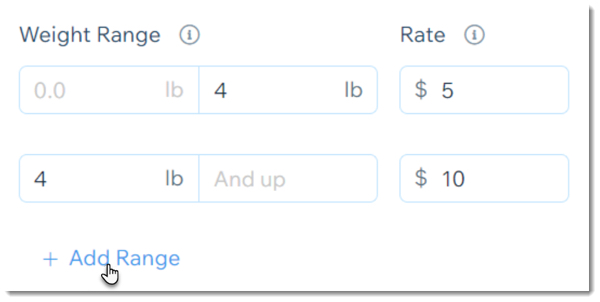
- (לא חובה) הציעו משלוח חינם בהזמנות מעל מחיר מסוים:
- הקליקו על תיבת הסימון Offer Free Shipping when customer buys over a certain amount (משלוח חינם בקנייה מעל סכום מסוים) והכניסו את הסכום.
שימו לב: אם אתם יוצרים שירותי משלוח נוספים (למשל, משלוח בעדיפות גבוהה), התיבה הזו צריכה להיות מסומנת ועליכם לפרט את הסכום שיחול על כל כלל.
- הקליקו על תיבת הסימון Offer Free Shipping when customer buys over a certain amount (משלוח חינם בקנייה מעל סכום מסוים) והכניסו את הסכום.
- הקליקו על Add another Shipping Option (הוספת אפשרות משלוח נוספת) כדי להוסיף אפשרויות נוספות (לדוגמה, משלוח אקספרס).
- (לא חובה) סמנו את התיבה שמוצגת לצד האפשרות Add a handling fee to every order (הוספת דמי טיפול לכל הזמנה) והוסיפו דמי טיפול.
- הקליקו על Save (שמירה).
ב-GIF שלמטה תוכלו לראות דוגמה שממחישה איך מוכר הגדיר 3 טווחי משקל:
- 0-2 פאונד: $5
- 2-4 פאונד: $10
- 4 פאונד ומעלה: $15
שלב 3 | הציעו אפשרויות איסוף או משלוח מקומי
אחרי שתשמרו את כלל המשלוח, תוכלו לבחור שוב את האזור ולהוסיף אפשרויות של שליח עד הבית או איסוף עצמי.
- למדו איך להוסיף שירות משלוחים עד הבית באזור משלוחים.
- קראו איך להוסיף אפשרות איסוף עצמי באזור משלוחים.
כדי להציע אפשרויות משלוח או איסוף מקומי:

שלב 4 | הוסיפו משקל למוצרים
כדי לחשב נכון את דמי המשלוח, אתם צריכים לציין משקל לכל אחד מהמוצרים ואפשרויות המוצרים שלכם.
כדי להוסיף משקלים של מוצרים:
- עברו אל Products (מוצרים) בדאשבורד של האתר.
- בחרו מוצר קיים או הקליקו על New Product (מוצר חדש) כדי להוסיף מוצר פיזי חדש.
- בחרו אפשרות:
- אם אתם עוקבים אחר המלאי לפי מוצרים:
- גללו מטה לקטע Inventory and shipping (מלאי ומשלוחים).
- הפעילו את מתג ההפעלה Track inventory (מעקב מלאי).
- הוסיפו את משקל המוצר בשדה Shipping weight (משקל משלוח).

- אם אתם עוקבים אחר המלאי לפי אפשרויות מוצרים:
- הפעילו את המתג Manage pricing and inventory for variants (ניהול תמחור ומלאי עבור גרסאות).
- הוסיפו משקל לכל גרסה.

- הקליקו על Apply (אישור).
- אם אתם עוקבים אחר המלאי לפי מוצרים:
- הקליקו על Save (שמירה).
רוצים לקרוא מידע נוסף?
צפו בקורס המלא של Wix Learn למתחילים ב-Wix eCommerce. דלגו לסרטון הרביעי שעוסק בהגדרת שירות המשלוחים שלכם.

